Win10系统检查和删除PowerPoint文档个人信息数据
在Win10上,当您使用Word,Excel或PowerPoint创建Office文档以及内容时,该文件还可以包含个人信息和隐藏数据(例如作者姓名,元数据,隐藏文本和注释), 您可能不想与其他人分享。
如果您计划共享文档,最好使用Office 365,Office 2019,2016或更早版本中提供的“文档检查器”功能在共享文档之前查看和删除任何隐藏信息,以保护您的文档。 隐私。那如何在共享PowerPoint演示文稿之前检查和删除个人信息,下面小编就来教大家具体操作步骤,希望大家会喜欢。
Win10系统在共享PPT文档之前检查和删除个人信息的方法:
--打开PowerPoint文档。
--单击“文件”。
--点击信息。
--在右侧,单击“检查问题”菜单。
--选择“检查文档”选项。
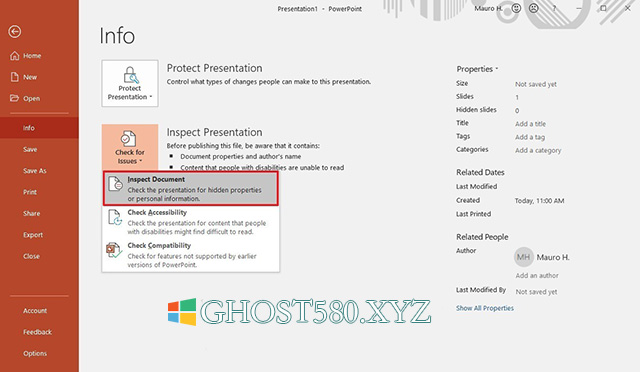
检查要检查的内容。 例如,在Microsoft PowerPoint中,您可以删除此信息:
评论。
文件属性和个人信息。
内容加载项。
采取窗格加载项。
嵌入式文件。
宏,窗体和ActiveX控件。
修订跟踪数据。
Ink。
自定义XML数据。
隐形幻灯片内容。
幻灯片内容。
演示说明。
--单击“检查”按钮。
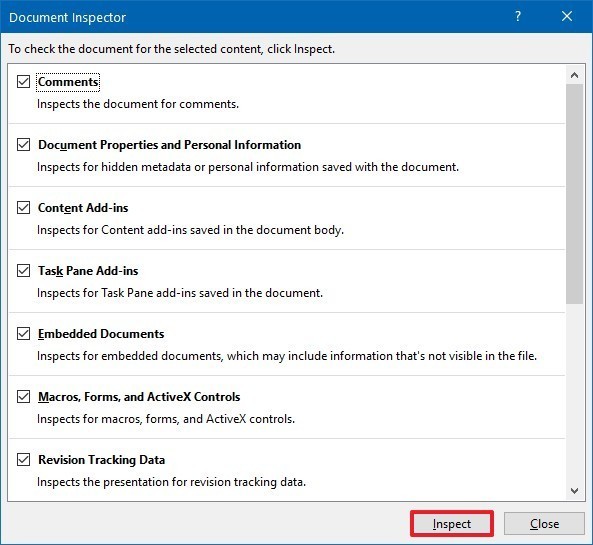
--单击“全部删除”按钮以获取要删除的信息。
--单击“重新检查”按钮。
--再次单击“检查”按钮。
--如果文档是干净的,请单击“关闭”按钮。 否则,请单击“全部删除”按钮以清除信息。
以上介绍的内容就是关于Win10系统在共享PPT文档之前检查和删除个人信息数据的方法教程,不知道大家学会了没有,如果你也遇到了这样的问题的话可以按照小编的方法自己尝试操作,希望可以帮助大家解决问题,谢谢!!!了解更多的教程资讯请关注我们系统天地网站~~~~










 苏公网安备32032202000432
苏公网安备32032202000432